|
|
Outlook 2021で連絡先にメールアドレスを登録する方法 | ||
Outlook 2021で連絡先にメールアドレスを登録する方法 |
|
Q&A番号:023265 更新日:2025/05/26 |
 | Outlook 2021で、連絡先にメールアドレスを登録する方法について教えてください。 |
 | 連絡先にメールアドレスを登録することで、メールを送信する際に入力する手間を省くことができます。 |
はじめに
Outlook 2021の「連絡先」に、メールのやりとりをする相手のメールアドレスを登録しておくと、毎回相手の連絡先を入力する手間などを省くことができます。
また「連絡先」には、メールアドレスのほかに「住所」、「電話番号」、「勤務先」、「顔写真」なども登録することができます。
メールアドレスを誤って登録してしまうと、送信が行えなかったり、間違いメールとして関係のない人に送信されたりする場合があります。メールアドレスを登録する際は、入力に誤りがないことを必ず確認してください。
※ Officeのアップデート状況によって、画面や操作手順、機能などが異なる場合があります。
※ お探しの情報ではない場合は、Q&A検索から他のQ&Aもお探しください。
 Q&A検索 - トップページ
Q&A検索 - トップページ
 Outlook 2024で連絡先にメールアドレスを登録する方法
Outlook 2024で連絡先にメールアドレスを登録する方法
操作手順
Outlook 2021で連絡先にメールアドレスを登録するには、以下の操作手順を行ってください。
画面左下のナビゲーションバーから「
 」をクリックします。
」をクリックします。
※ 一覧表示になっている場合は、「連絡先」をクリックします。
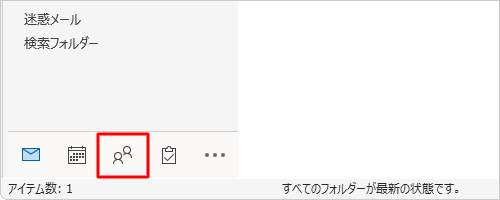
「連絡先」が表示されます。
リボンから「ホーム」タブをクリックし、「新しい連絡先」をクリックします。
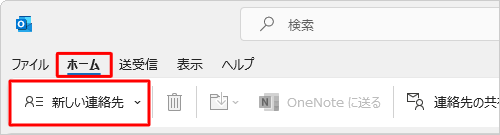
「(姓/名) - 連絡先」が表示されます。
姓、名、メールアドレスなど、必要な情報を入力します。
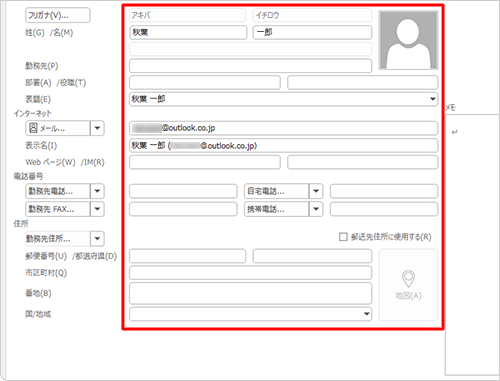
入力が完了したら「連絡先」タブをクリックし、「保存して閉じる」をクリックします。
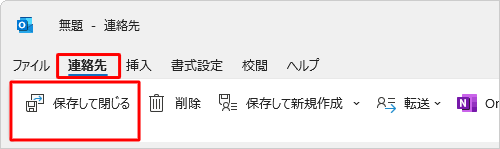
以上で操作完了です。
「連絡先」をクリックし、入力した情報が登録されたことを確認してください。
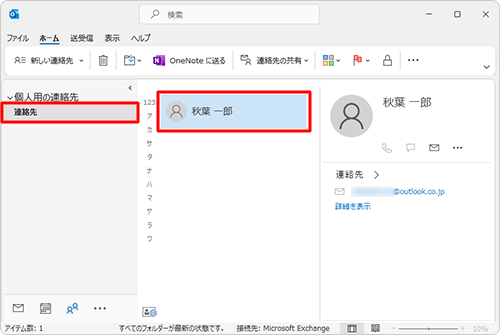
Q&Aをご利用いただきありがとうございます
この情報はお役に立ちましたか?
お探しの情報ではなかった場合は、Q&A検索から他のQ&Aもお探しください。
 Q&A検索 - トップページ
Q&A検索 - トップページ
 パソコン用語集
パソコン用語集
|
|
|


 Outlook 2021で連絡先からメールを作成する方法
Outlook 2021で連絡先からメールを作成する方法








